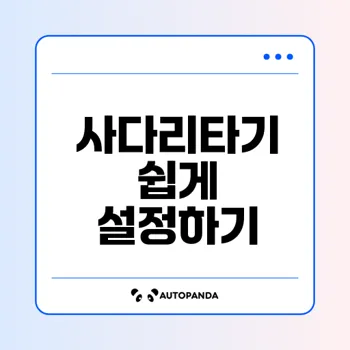네이버 사다리타기 접근 방법
네이버 사다리타기는 점심 메뉴 정하기, 회식 자리 뽑기 등 다양한 상황에서 유용하게 사용할 수 있는 간편한 도구입니다. 본 섹션에서는 네이버 사다리타기에 접근하는 방법을 소개합니다.
간단한 검색으로 실행하기
네이버 사다리타기의 가장 큰 장점은 접근 방법이 매우 간단하다는 것입니다. 스마트폰이나 PC에서 단순히 네이버 검색창에 “사다리타기” 또는 “네이버 사다리타기”라고 입력하고 검색 버튼을 누르기만 하면, 검색 결과 상단에 즉시 사다리타기 게임 화면이 나타납니다.
“복잡한 과정 없이 터치 한 번, 클릭 한 번이면 준비 완료입니다.”
이 과정 덕분에 사용자들은 직접적인 앱 설치 없이도 빠르게 게임을 시작할 수 있습니다.
스마트폰과 PC에서의 접근
네이버 사다리타기는 다양한 기기에서 지원되며, 각 기기별로 편리한 사용성을 제공합니다.
| 플랫폼 | 최대 참여 인원 | 특징 |
|---|---|---|
| 스마트폰 | 12명 | 간단한 터치 기반의 설정 |
| PC | 24명 | 넓은 화면으로 보기 좋음 |
PC에서는 최대 24명까지 참여할 수 있으며, 스마트폰에서는 최대 12명까지 가능합니다. 특히 PC에서는 더 많은 인원과 함께할 수 있어, 대규모 모임이나 회의에서도 매우 유용합니다.
마지막으로, 모바일 화면에서 PC UI로 접속하고 싶다면 주소에 ‘m.’을 추가하면 되는데, 이렇게 하면 화면이 더 넓어져 여러 인원을 편리하게 설정할 수 있습니다. 개인적으로는 소규모 모임에서는 모바일을, 대규모에서는 PC를 활용하는 것이 좋다고 생각합니다.
독특한 사용 경험 공유하기
네이버 사다리타기를 사용하면서 가장 인상 깊었던 경험 중 하나는 친구들과 갑작스러운 내기를 하게 되었던 순간입니다. 서로의 이름과 내기를 즉석에서 입력하고, 결과를 기다리는 그 긴장감은 정말 특별한 경험이었습니다. 특히, 친구들과 함께 소소한 내기를 할 때 사다리타기의 편리함이 더욱 부각되었습니다.
또한 모바일 버전에는 귀여운 동물 캐릭터들이 등장하여 더욱 재미있고 흥미로운 사용자 경험을 제공합니다. 이러한 독특한 요소들은 단순한 도구 이상의 즐거움을 주며, 결과를 확인하는 과정에서의 긍정적인 반응은 언제나 특별한 순간으로 다가옵니다.
이처럼 네이버 사다리타기는 간편한 접근성과 독특한 사용자 경험 덕분에 많은 사람들에게 사랑받고 있습니다. 향후 내기가 필요할 때, 네이버 사다리타기를 활용해보세요!
사다리타기 설정 과정
사다리타기는 재미있게 내기를 하거나 결정을 할 수 있는 유용한 도구입니다. 이제 네이버 사다리타기를 통해 손쉽게 설정하는 방법을 알아보겠습니다.
인원 설정하기
사다리타기를 시작하기 위해서는 참여 인원 설정이 가장 우선적입니다. 네이버 사다리타기는 PC와 모바일 버전에서 각각 다르게 참여 인원을 설정할 수 있습니다.
| 버전 | 최소 인원 | 최대 인원 |
|---|---|---|
| PC 버전 | 2명 | 24명 |
| 모바일 버전 | 2명 | 12명 |
게임 화면에 있는 빼기(-) 버튼과 더하기(+) 버튼을 통해 쉽게 인원을 조정할 수 있습니다. 만약 모바일 환경에서 더 많은 인원으로 게임을 하고 싶다면, 주소창에 ‘m.’을 추가하여 PC UI로 접속할 수도 있습니다. 이런 편리한 설정 덕분에 전통적인 방법 대신 사다리타기를 활용해보는 것이 좋습니다.
내기 내용 입력하기
인원 설정이 끝나면, 이제 내기 내용을 입력할 차례입니다. 위쪽 칸에는 참여자들의 이름이나 선택할 항목을 적고, 아래쪽 칸에는 각 항목에 대한 벌칙이나 당첨 내용을 입력합니다.
특히 모바일 버전에서는 ‘추천내기’ 기능이 있어 간식 내기, 벌칙자 뽑기와 같은 자주 사용하는 내기를 손쉽게 설정할 수 있습니다. 입력 내용은 8자 이내로 하는 것이 화면에 깔끔하게 표시되므로 이 점도 유의해야 합니다
.
예를 들어, 위쪽에는 “철수”, “영희”를 적고 아래쪽에는 결과를 “꽝”, “커피 사기” 등으로 설정할 수 있습니다. 모든 설정이 완료되었다면 “시작” 버튼을 눌러 사다리타기를 시작합니다.
모바일 버전 특징
모바일 버전의 가장 큰 매력 중 하나는 사용자 친화적인 인터페이스입니다. 특히 참여자와 내기 내용을 설정하는 과정이 누구나 쉽게 따라 할 수 있도록 직관적으로 디자인되어 있습니다. 또한, 결과 확인 시 등장하는 귀여운 동물 캐릭터들은 게임을 더욱 즐겁게 만들어 줍니다.
“사다리타기를 통해 예상치 못한 재미와 긴장감을 동시에 경험하는 것은 정말 특별한 순간입니다.”
모바일에서 결과를 확인하고 싶다면, 원하는 캐릭터를 터치하여 결과를 확인할 수 있습니다. 전체 결과는 “전체 결과 보기” 버튼을 사용해 한 번에 확인할 수도 있습니다.
위와 같이 네이버 사다리타기는 설정부터 결과 확인까지 짧은 시간 안에 쉽게 끝낼 수 있습니다. 갑작스러운 내기나 결정이 필요할 때, 네이버 사다리타기를 통해 편리하게 활용해 보세요!
사다리타기 결과 확인 방법
사다리타기는 단순한 게임이지만, 그 결과를 확인하는 방법은 여러 가지가 있습니다. 많은 사람들이 간단하게 즐기고, 결과를 확인하며 즐거운 시간을 보낼 수 있도록 돕는 기능이 마련되어 있습니다. 여기서는 결과 클릭으로 확인하기, 전체 결과 보기 기능, 그리고 모바일의 재미있는 요소에 대해 살펴보겠습니다.
결과 클릭으로 확인하기
사다리 게임이 끝난 후, 결과를 확인하는 과정은 매우 간단합니다. 사다리 줄이 모두 그려지면, 위쪽에 입력했던 이름이나 항목, 또는 아래쪽의 결과 항목을 클릭해보세요. 각 항목에 따라 사다리가 따라 내려가거나 올라가면서 최종 결과를 보여주게 됩니다. 이러한 방식으로 매번 다른 사람의 운명을 확인할 수 있어 더욱 긴장감이 고조됩니다.
“결과를 확인하는 과정에서의 환호와 아쉬움이 사다리타기의 재미 중 하나죠.”
전체 결과 보기 기능
만약 모든 결과를 한 번에 확인하고 싶다면 어떻게 해야 할까요? 간단하게 게임 화면 하단에 있는 “전체 결과” 또는 “전체 결과 보기” 버튼을 클릭하면 됩니다. 이 기능을 활용하면 모든 참여자의 이름과 그에 연결된 결과를 한눈에 볼 수 있어, 논란의 여지를 없애줍니다. 아래의 표처럼 확인하여, 명확하게 결과를 파악할 수 있습니다.
| 참여자 이름 | 결과 |
|---|---|
| 철수 | 커피 사기 |
| 영희 | 꽝 |
팀 프로젝트 발표 순서를 정할 때, 또는 점심 메뉴를 정하는 경우 등 다양한 상황에서 유용하게 활용할 수 있습니다.
모바일의 재미있는 요소
모바일 버전에서 사다리타기를 하는 경우, 귀여운 동물 캐릭터가 등장하는 추가적인 재미가 있습니다. 이 동물 캐릭터를 터치하면 해당 캐릭터가 사다리를 타고 내려가 결과를 보여줍니다. 이러한 요소는 게임의 흥미를 더욱 높여주는 기능으로, 사용자들이 더욱 즐겁게 게임을 진행할 수 있습니다.
이렇게 네이버 사다리타기의 결과 확인 방법은 간단하면서도 다채로운 방식으로 가능하므로, 친구 및 가족과 함께 하는 내기나 결정 과정에서 큰 도움이 될 것입니다. 딱 한 번의 클릭으로 재미있고 뜻깊은 결과를 확인해 보세요!
결과 공유 방법
사다리타기를 마치고 나면 자신의 결과를 공유하고 싶어지는 순간이 옵니다. 하지만 네이버 사다리타기에서는 직접적으로 결과를 공유할 수 있는 기능이 제공되지 않기 때문에, 다른 방법을 통해 결과를 전달해야 합니다. 여기에서는 결과를 효율적으로 공유하는 방법 몇 가지를 소개하도록 하겠습니다.
스크린 캡처 활용하기
가장 간편하고 빠른 방법은 스크린 캡처 기능을 활용하는 것입니다. 스마트폰이나 PC에서 간단한 버튼 조작으로 화면을 캡처하여, 카카오톡이나 문자 메시지, SNS 등을 통해 결과를 공유할 수 있습니다.
“간편한 화면 캡처 기능 덕분에 결과 공유는 정말 쉬워졌습니다.”
스마트폰은 대부분의 기종에서 전원 버튼과 볼륨 버튼 등을 동시에 눌러서 캡처할 수 있으며, PC에서도 캡처 도구를 사용하여 쉽게 화면을 저장할 수 있습니다.
메신저로 결과 전달하기
캡처한 결과 화면은 자주 사용하는 메신저 앱을 통해 간편하게 전달할 수 있습니다. 친구나 가족과의 간단한 대화방에서 결과 화면을 공유하면, 모두가 누가 어떤 결과를 받았는지 쉽게 확인할 수 있습니다. 예를 들어, 친구들과의 점심 메뉴를 확정할 때, 결과를 모아 한 번에 공유하면 더욱 즐거운 분위기를 만들 수 있습니다.
어떤 플랫폼을 이용하든 결과를 명확히 전달할 수 있도록 캡처 화면을 잘 표시하는 것이 중요합니다.
과거 기록 확인 방법
사다리타기를 진행한 후 과거의 결과를 다시 확인하고 싶다면, 아쉽게도 네이버 사다리타기 자체에서는 과거 기록을 저장하는 기능이 제공되지 않습니다. 그러나 캡처를 해놓았다면, 그 파일을 통해 언제든지 예전의 결과를 확인할 수 있습니다.
참여자가 많았던 내기였을 경우, 이전 결과를 확인하고 싶다면 캡처해둔 화면을 참고하여 필요한 내용을 다시 꺼내볼 수 있습니다. 이렇게 소중한 순간들을 기록으로 남겨 두는 것도 좋은 방법입니다.
아래는 캡처와 메신저를 통한 결과 전달 방법을 한눈에 비교한 표입니다.
| 방법 | 장점 | 단점 |
|---|---|---|
| 화면 캡처 | 간편하고 빠름 | 일일이 손수 공유해야 함 |
| 메신저 전달 | 즉시 전송 가능 | 네이버에서 직접 공유 기능은 아님 |
최종적으로, 네이버 사다리타기를 통해 재미있는 게임을 한 뒤, 결과를 공유하는 것은 다시 한번 즐거운 경험을 더하는 활동입니다. 불편한 점이 있더라도 스마트한 기술을 활용하여 결과를 쉽게 공유하고 즐거운 시간을 이어가 보세요!
네이버 사다리타기 마무리
네이버 사다리타기는 다양한 상황에서 쉽게 활용할 수 있는 툴로, 많은 사람들이 친밀한 분위기에서 즐겁게 사용할 수 있습니다. 이번 섹션에서는 사다리타기의 유용함, 주요 기능 요약, 그리고 사용자 경험을 공유하는 시간을 가져보겠습니다.
사다리타기의 유용함
네이버 사다리타기는 점심 메뉴 선택, 회식 자리 정하기, 간단한 내기 등 여러 모임에서 유용하게 활용될 수 있는 도구입니다. 복잡한 과정 없이 스마트폰이나 PC로 간편하게 실행할 수 있어, 친구들과의 즉석 내기에서도 큰 도움이 됩니다. “사다리타기 한 번이면 모든 고민을 해결!”이라는 말이 있을 정도로 빠르고 효과적인 결정 도구로 자리 잡았습니다.
주요 기능 요약
네이버 사다리타기는 사용이 간편하고 직관적인 인터페이스를 제공합니다. 핵심적인 기능을 요약해 보겠습니다.
| 기능 | 세부 설명 |
|---|---|
| 참여 인원 설정 | PC는 2명에서 24명, 모바일은 2명에서 12명까지 가능 |
| 내기 내용 입력 | 참여자 이름과 벌칙 또는 결과를 쉽게 입력할 수 있음 |
| 결과 확인 | 각 항목 클릭 시 개별 결과 확인 가능, “전체 결과 보기” 기능 제공 |
| 결과 공유 | 화면 캡처를 이용한 간편한 결과 공유 가능 |
이러한 기능 덕분에 사용자들은 언제 어디서나 간편하게 사다리타기를 즐길 수 있습니다.
마지막 사용자 경험 공유
저는 최근에 팀 프로젝트 발표 순서를 정할 때 네이버 사다리타기를 사용했습니다. 모두가 긴장하며 결과를 기다리던 그 순간은 잊지 못할 것 같습니다. 발표 순서가 정해지는 과정에서 웃음이 터지기도 하고, 서로의 발표 내용에 대한 기대감이 커졌습니다. 각자의 이름과 발표 순서가 사다리를 타고 내려오는 모습을 보고 있자니, 절로 기대가 커졌죠.
결과를 확인한 후에는 친구들과 함께 점심 메뉴를 정하기 위해 또 한 번 사다리타기를 사용했습니다. 이처럼 네이버 사다리타기는 단순히 게임적인 요소를 넘어서 사교와 소통의 장을 만들어주는 도구로 손색이 없습니다.
갑작스러운 내기나 결정이 필요할 때, 네이버 사다리타기를 통해 쉽게 해결할 수 있으니, 적극 활용해보세요!